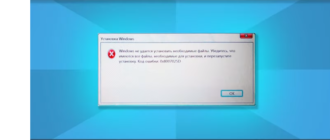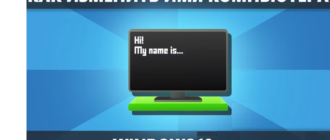Необходимость отключить smartscreen защитник windows 10 появляется, когда он блокирует доступ к нужному сайту. Проверка надежности сайтов и блокировка подозрительных это хорошо. Пока не затрагивает ресурсы, зайти на которые важно, не мешает загрузке необходимой утилиты или игры. Как решается проблема в таких случаях, читайте далее.
Как функционирует фильтр
Фильтр smartscreen предназначается для отслеживания загружаемых и устанавливаемых приложений. Производит проверку наличия цифровых подписей производителя, выявляя подозрительные и вредоносные. Степень безопасности файлов определяется в том числе и по истории скачивания прочими пользователями.
Кроме этого, служба выполняет проверку сайтов (веб страниц) несущих угрозу, вирусы «фишинговые» ресурсы. Проанализировав содержимое, служба может заблокировать сайт как неблагонадежный. Если нужный вам ресурс или приложения попали под блокировку, нужно найти аналогичный не блокируемый вариант, либо деактивировать фильтр.
Отключение smartscreen
Отключить фильтр smartscreen в windows 10 можно несколькими методами, не все подойдут именно вашей системе, выбирайте подходящий внимательно. Ели не подошел один способ пробуйте другой.
Через центр безопасности
Методика годится для новых версий «Десяток». Шаги следующие:
- Нажатием «Win+I» либо кликом ЛКМ по «Пуск» попадаем в «Праметры»;

- Там находим «ОбновлениеИбезопасность»;

- Слева клик «БезопасностьWindows»;
- Затем справа по «ОткрытьЦентрБезопасностиЗащитникаWindows»;

- В открывшемся окошке находим подраздел «УправлениеПриложениями/Браузерами»;
- Для этого кликают по иконке в панели слева и листают затем страничку до обнаружения искомого подпункта;

- В новом окошке возможно отключить СмариСкрин для:
- Приложений от «MicrosoftStore»;

- Браузера «MicrosoftEdge»;

- Прочих приложений и браузеров;

- Приложений от «MicrosoftStore»;
Дезактивируем через реестр
Чтобы отключить smartscreen в реестре действуют по такому алгоритму:
- Используем кнопки «Win+R»;
- Пишем в строчку «regedit»;

- Кликаем «ОК»;
Второй способ открытия реестра — используя поисковую строчку «Пуск», вписывая в поиске название:

- Находим «System»;
- Путь к ней будет таков: HКEY_LОCAL_MACНINE\SОFTWАRE\Pоliсies\Мicrоsоft\Windоws\Systеm;

- В искомой папочке делаем клик ПКМ по пустому пространству и переходим в «Создать» —» ПараметрDWORD (32бита) не зависимо от разрядности вашей ОС;

- Затем задать ему наименование «EnableSmartScreen»;
- Открыть созданный файл дважды кликнув ЛКМ и задать величину «0»(нуль);

- Кликнуть «ОК»;
- Закрыть реестр и выполнить перезагрузку;
Используя редактор политики
Алгоритм годится для корпоративной либо профессиональной виндовс 10. Шаги следующие:
- Нажатие «Win+R»;
- В строчку вносят «gpedit.msc»;

- Кликают «ОК»;
- Находят и раскрывают папочку «SmartScreenЗащитникаWindows»;
- Путь до искомого объекта такой: КонфигурацияКомпьютера\АдминистративныеШаблоны\КомпонентыWindows\SmartScreenЗащитникаWindows;
- Тут расположено две папочки «MicrosoftEdge» и «Explorer»;

- В каждой есть файл настройки СмартСкрин (мы в «Explorer»);

- Двойным кликом ЛКМ открывается окошко, позволяющее отключить функцию;
- Затем клик по «ОК»;

- Повторите ту же процедуру для файла во второй папке;
- Закройте окошко;
В MicrosoftEdge
Деактивация фильтра smartscreen в microsoft defender для браузера «MicrosoftEdge» возможна в настройках. Шаги такие:
- Клик по знаку с тремя точками, расположенному вверху справа;
- Из списка выбирают «Параметры»;

- Прокрутив до низу заходят в «ПросмотретьДоп.Параметры»;

- Внизу есть пункт то словами «SmartScreen»;
- Переведите слайдер в режим «Откл»;

Как отключается в ранних вариантах виндовс 10
Убрать фильтр smartscreen в первых версиях «Десятки», включая «1703CreatorsUpdate» возможно так: в реестре, управляющей панели либо групповых политиках.
Через управляющую панель
Для снятия фильтра smartscreen в microsoft defender необходимы администраторские права. Далее:
- Применение «Win+X»;
- Устанавливаем «МелкиеЗначки»;
- Находим подраздел «БезопасностьИобслуживание»;
- В списке находим «ИзменениеПараметровWindowsSmartScreen»;
- Кликаем строчку «НичегоНеДелать…»;

- Кликаем «OK»;
Примечание: Случается так, что настройки окошка СмартСкрин не активные.
Исправить такую ситуацию можно двумя методами:
- Изменением реестра. Запустите редактор и следуйте: НКЕY_LОСАL_МАСНINЕ\Sоftwаrе\Роliсiеs\Мicrоsоft\Windоws\Systеm. Ищем в папочке «System» файлик «Enable Smart Screen». Удаляем. Выполняем перезагрузку.

- Изменением в политиках. Раскройте раздел, как выше было описано. Пройдите к подразделу: КонфигурацияКомпьютера\АдминистративныеШаблоны\КомпонентыWindows\Проводник. В папочке «Проводник» надо отыскать файл «НастроитьWindowsSmartScreen». Открыть его дважды кликнув и выбрать «Отключено».

После таких действий настройки будут активными и можно ими воспользоваться.
В виндовс store
Случаются ситуации, когда СмартСкрин блокирует ресурсы с которыми работает Виндовс 10 и ее приложения. Появляются проблемы с ОС. Тогда отключение пойдет только на пользу. Действия такие:
- Перейдите в «Параметры», методом который есть выше;
- Кликните «Конфиденциальность»;
- Найдите в новом окошке строку «Общие»;
- Деактивируйте строчку «ВключитьФильтрSmartScreen…»;

Посредством реестра отключение происходит так:
- Пройдите путь: HKEY_CURRENT_USER\Software\Microsoft\Windows\CurrentVersion\AppHost;
- Отыщите файлик «EnableWeb ContentEvaluation»;
- Дважды кликнув ЛКМ открываем и выставляем «0» (Нуль) в его значение;
С использованием редактора политики
Деактивировать фильтр smartscreen в microsoft defender таким методом можно только для версий «ПРО» или «корпоратив». Шаги простые:
- Запустить редактор политик;
- Найти папочку «Проводник», пройдя путь: КонфигурацияКомпьютера\АдминистративныеШаблоны\КомпонентыWindows\Проводник;

- Отыскать файл «НастроитьWindowsSmartScreen»;
- Открыть дважды кликнув его и выбрать «Включено»;
- Указать «ОтключитьSmartScreen»;

- Перезагрузить ОС;